系统简介
FirPE 是一款系统预安装环境(Windows PE),它具有简约、易操作等特点,使用起来十分人性化。以U盘作为使用载体,空间更为充分,携带更为方便。同时整合各种装机必备工具,有效提高系统安装效率。FirPE 将为大家带来全新的用户体验!
硬件支持
采用经过优化的U盘三分区方案,同时支持BIOS(Legacy)与UEFI两种启动模式。结合一贯的“双PE分治”理念,两个PE分别接管不同的硬件范围,可在支持主流硬件的基础上,同时兼容以往多数旧硬件。U盘WinPE所在分区于系统下自动隐藏,WinPE区与数据区分别独立,便于使用者对数据的各项操作。
系统截图
启动界面

Win11PE
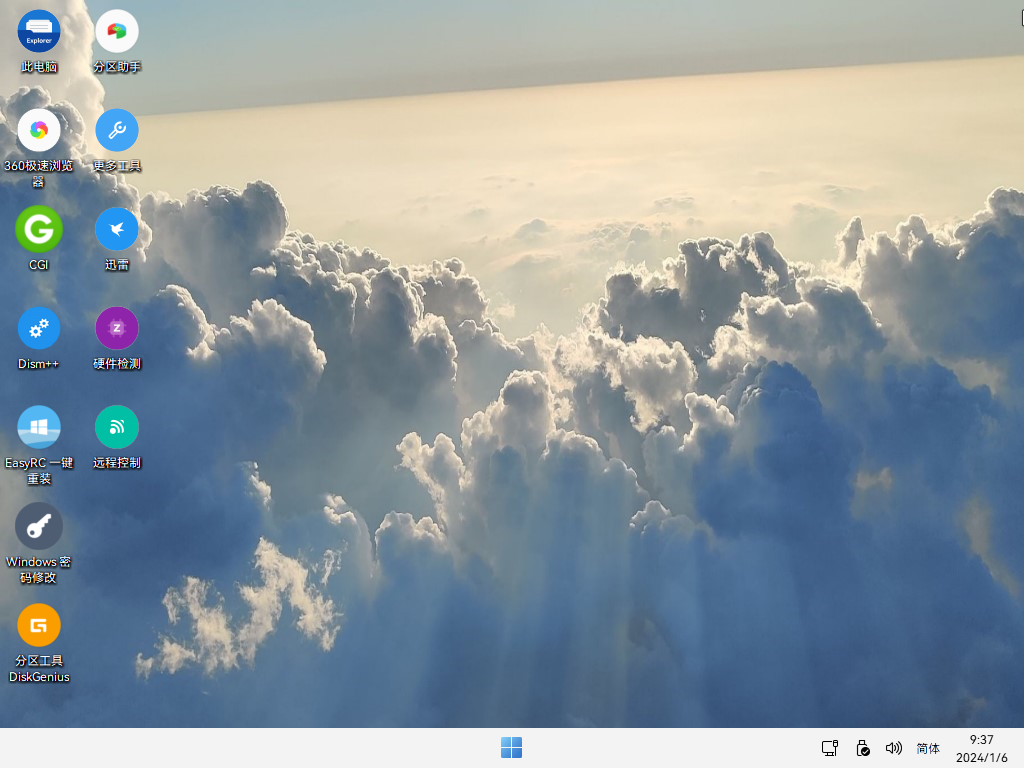
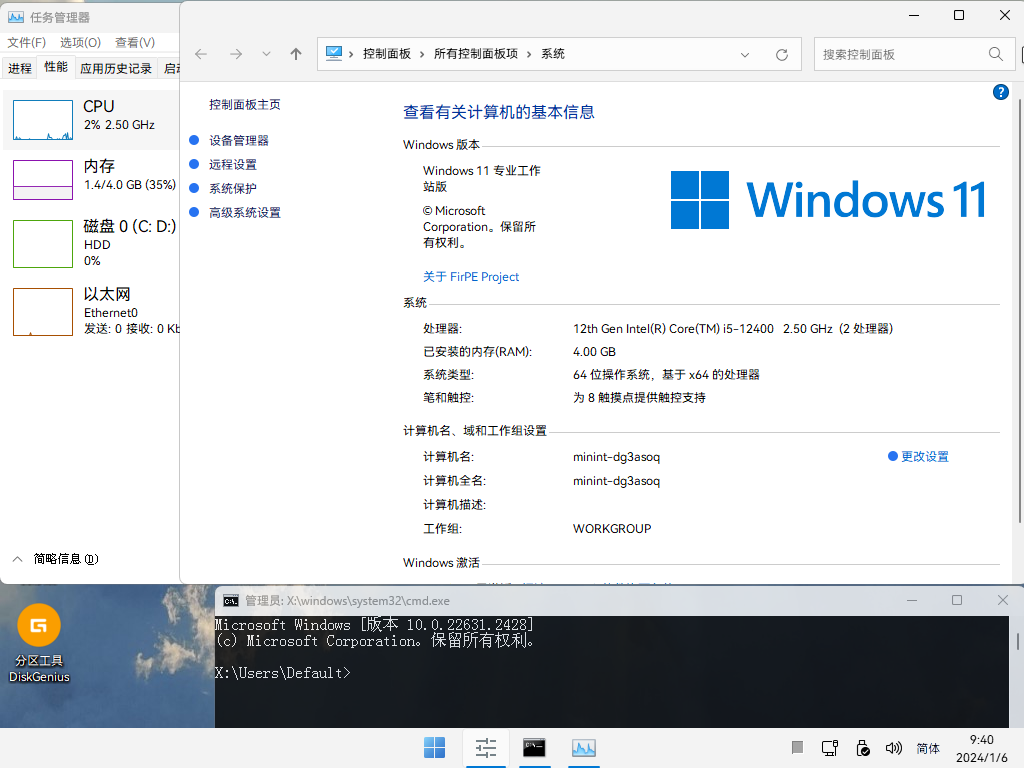
Win03PE
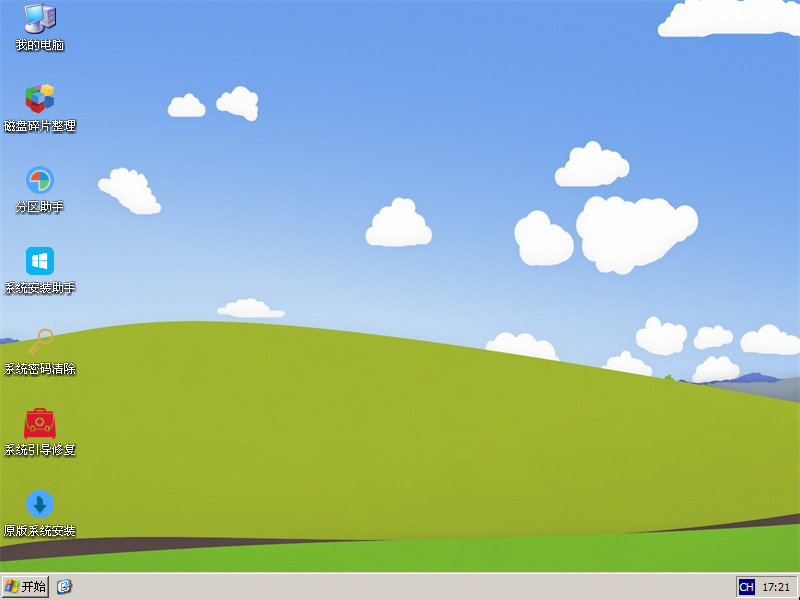

准备
- 一个最少8G的U盘(建议16G或以上)
- 下载好的系统镜像
1、制作PE启动盘
首先下载FirPE
下载完毕后,打开FirPE并且插入U盘
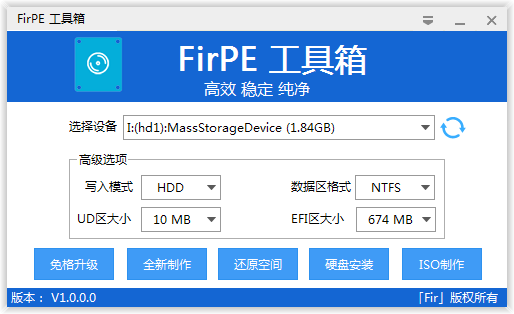
确认“待写入U盘”为您刚刚插入需要制作PE启动盘的U盘后点“全新制作”
(默认配置即可,无须和上图的选项一致)
点击按钮前请确定U盘内的重要数据已备份好
(默认配置即可,无须和上图的选项一致)
点击按钮前请确定U盘内的重要数据已备份好

喝杯茶稍等几分钟~
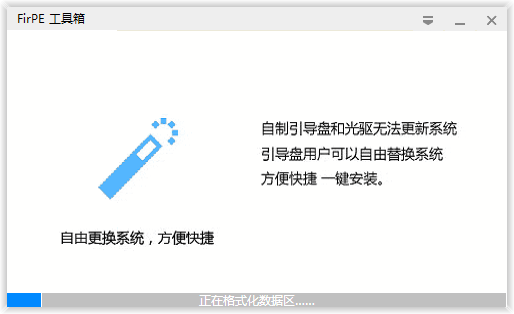
此时PE启动盘已经制作完毕,点击“完成安装”并准备好重启电脑安装系统
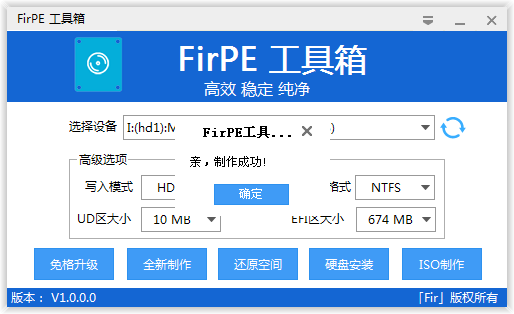
2、复制镜像文件(可选)
把下载的系统镜像复制到U盘内(放在哪里无所谓,只要是放在U盘就行)
如出现空间不足请存放空间较大的分区
3、进入PE
首先插上U盘(电脑当然要重启啦)
狂按下一个快捷键(不同的电脑的快捷键是不一样的)
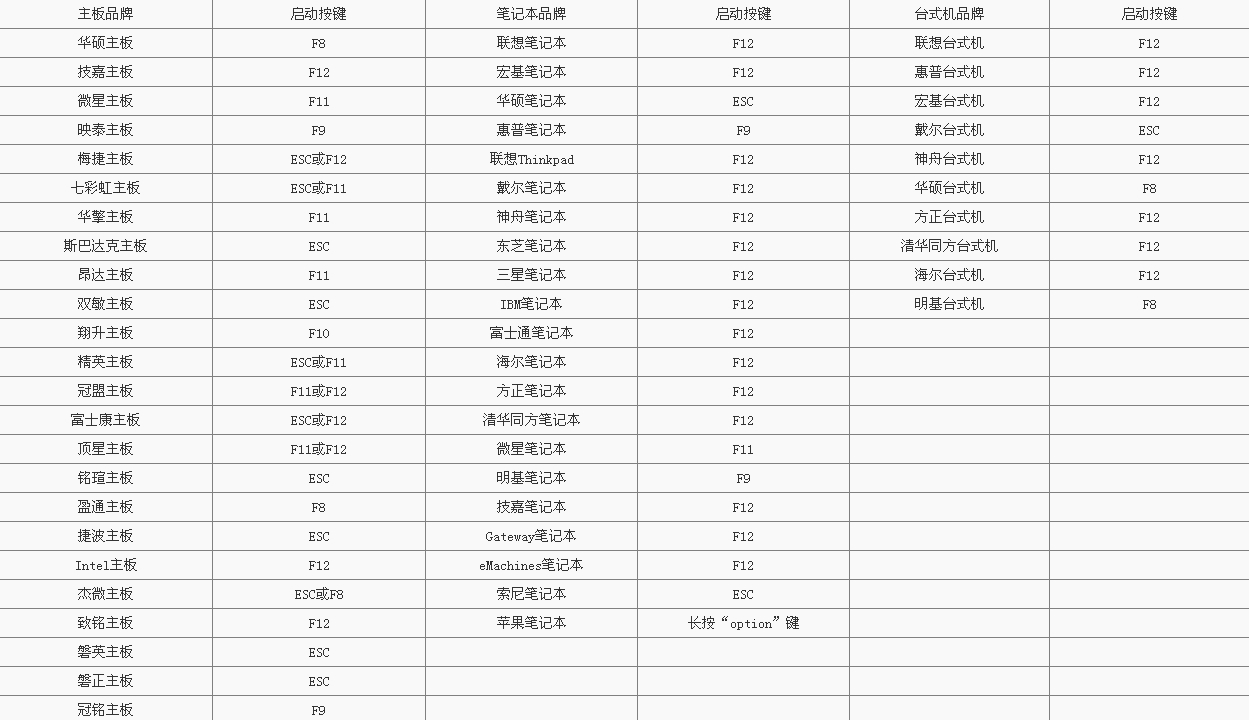
特别提醒
- 请以管理员身份运行FirPE写入器;
- 请预先准备好U盘,推荐16G或以上;
- 请尽可能选择速度和体制好的U盘,某些较差的控制芯片或盘体将可能导致制作失败;
- 请在制作前备份U盘内重要数据,避免出现不必要的问题;
- 个别杀软会将主程序或WinPE内工具软件报毒,还请理性判断;
- 移动硬盘USB转接芯片的优劣,将导致制作成功与否或可否正常启动;
- 如台式机请尽量插入机箱背后USB,前排USB接口可能供电不足导致WinPE卡启动菜单;












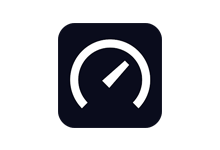


最新评论
刚好需要参考一下如何写,感谢分享
555
我按照这样设置了,但还是不能登录后台
感谢分享!
感谢分享,我说怎么总是登录出问题。默认那个都缓存挺坑的。
k看看看
可以的 可以的
666666